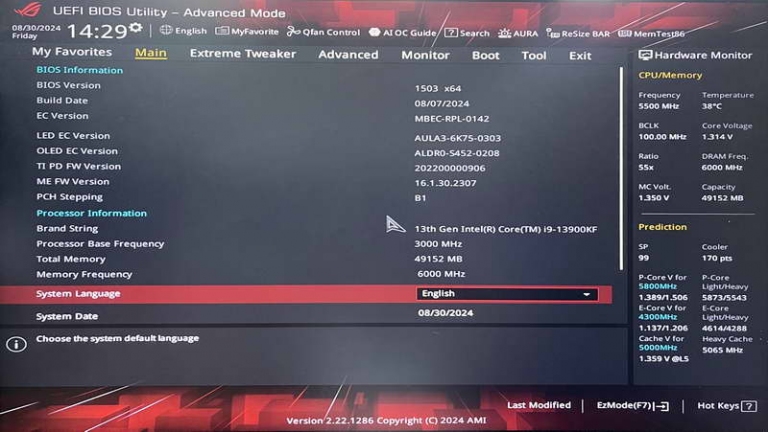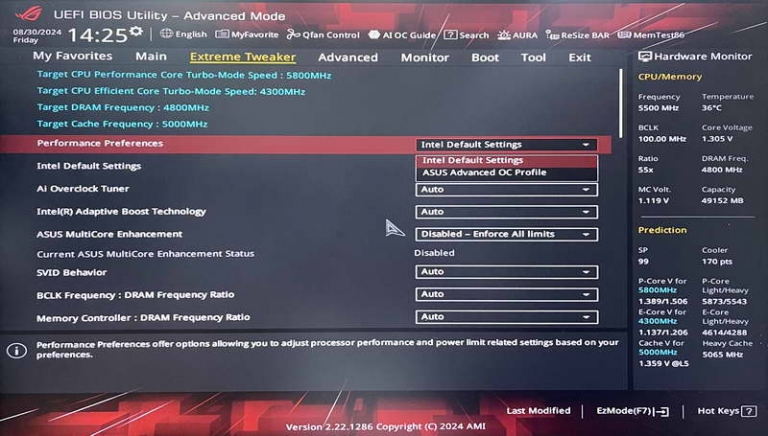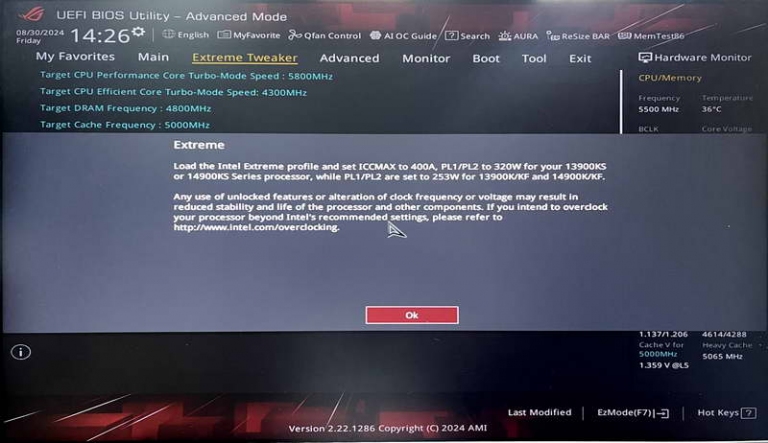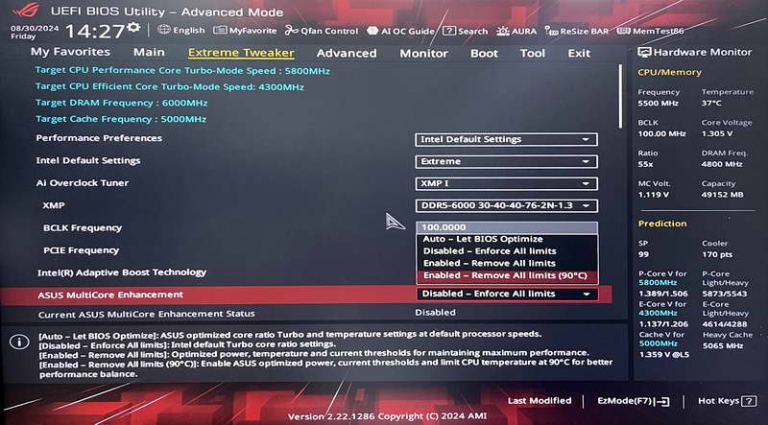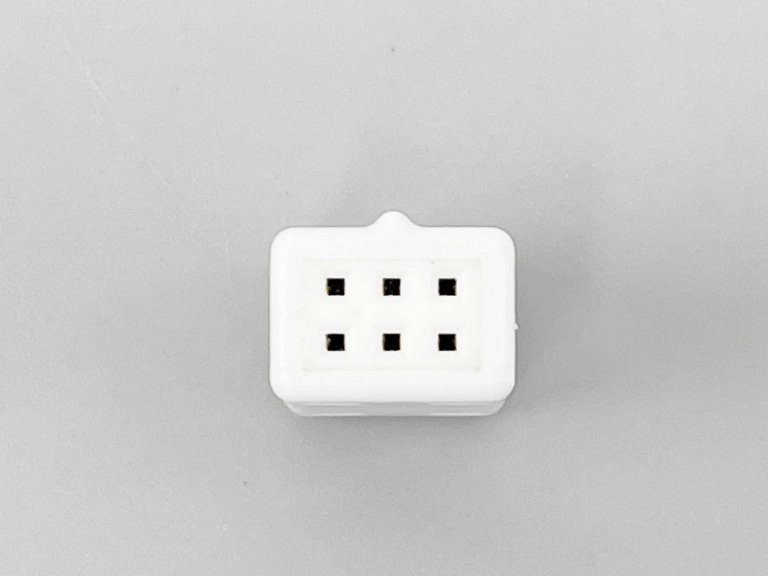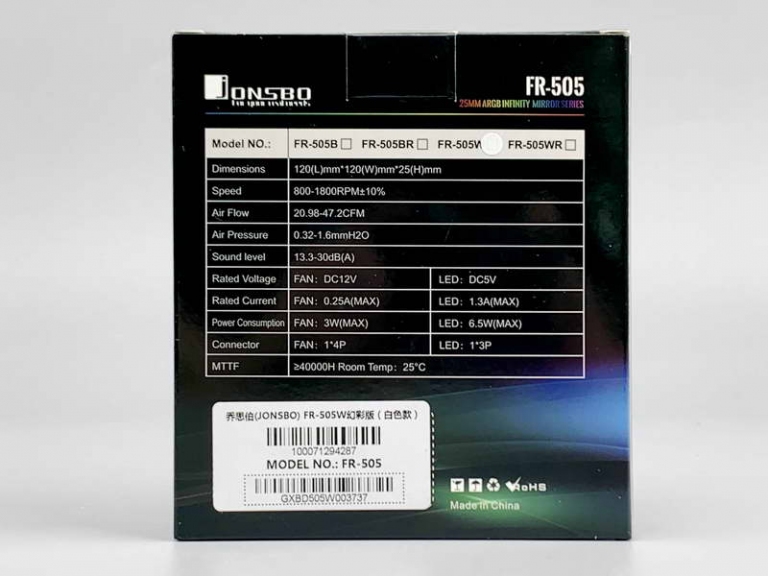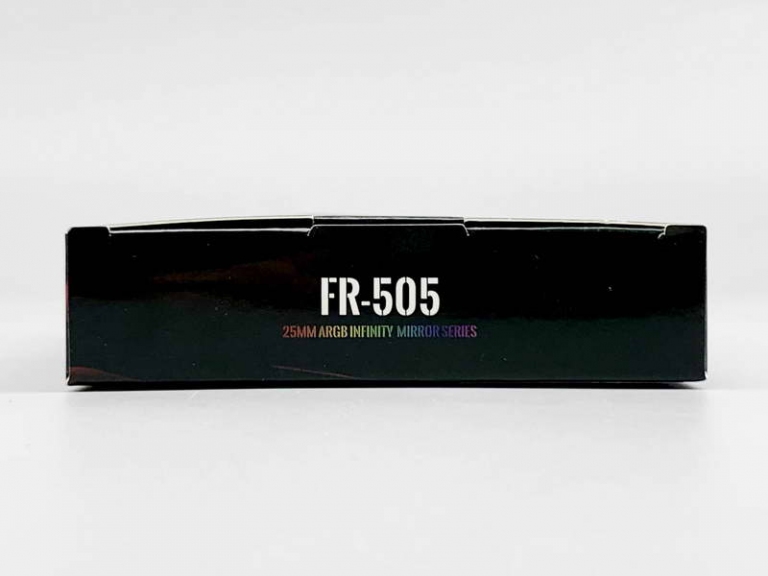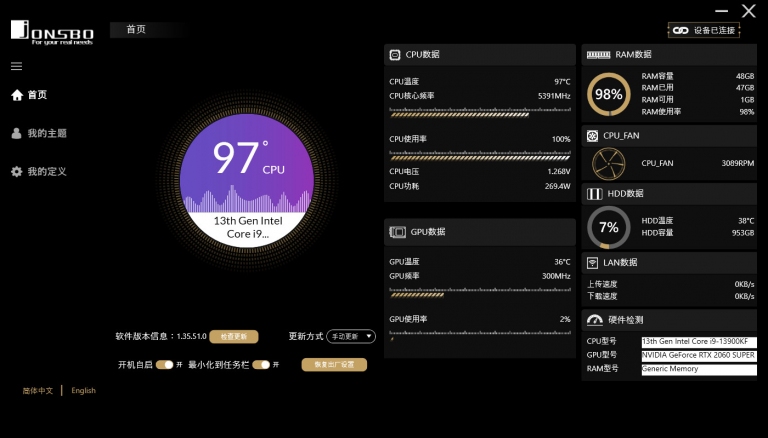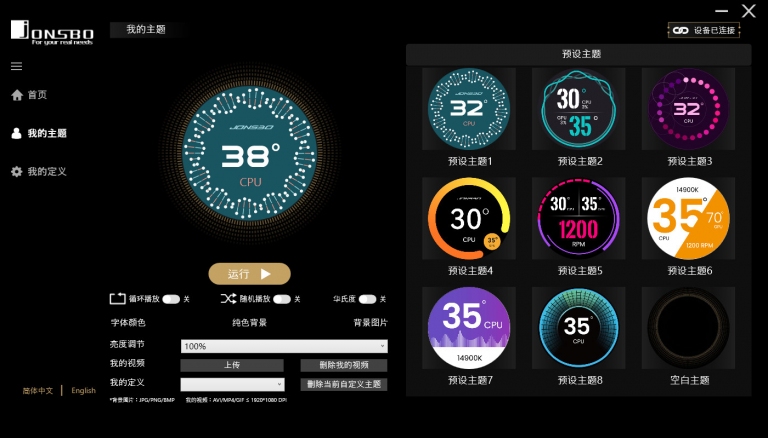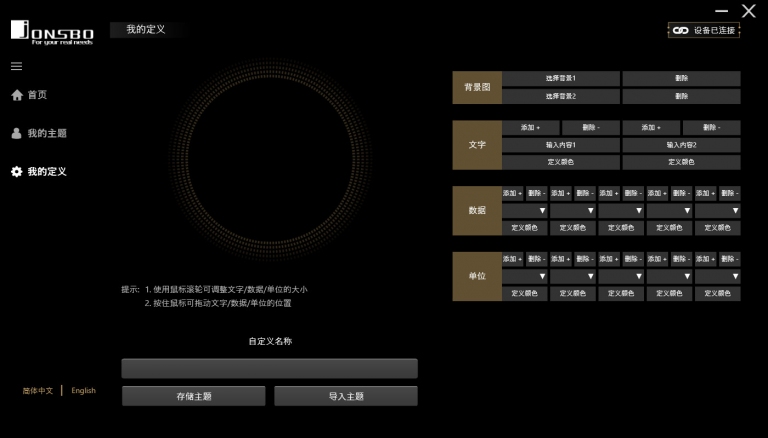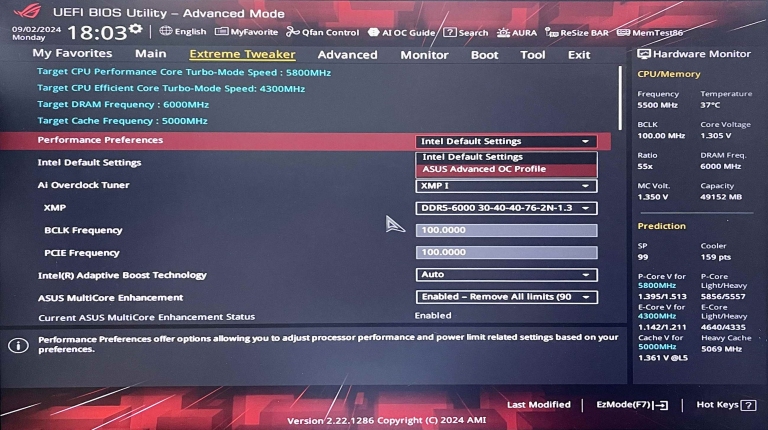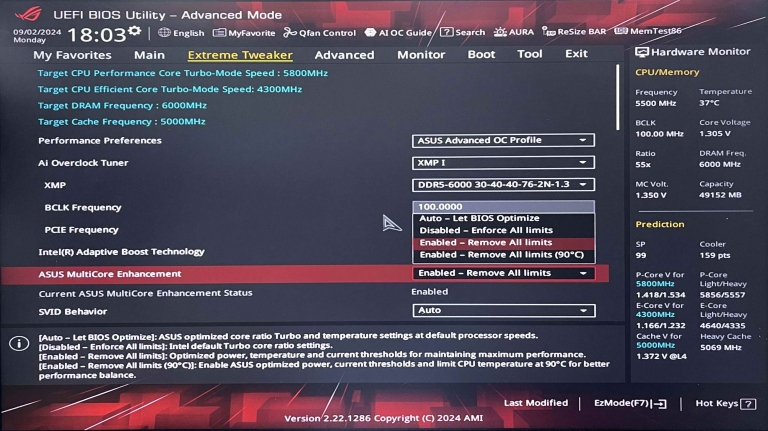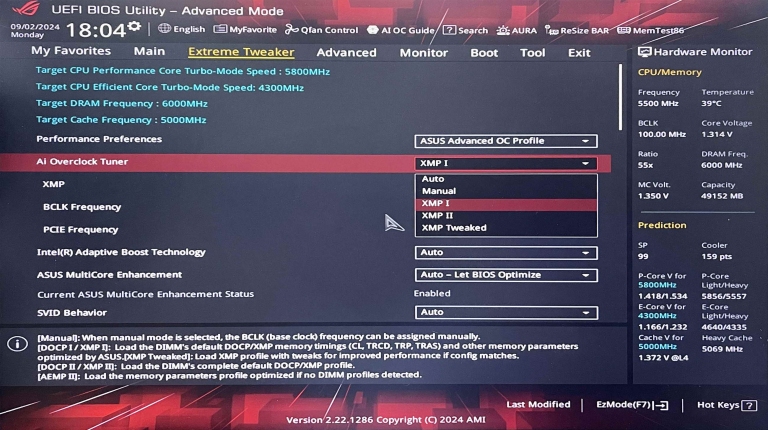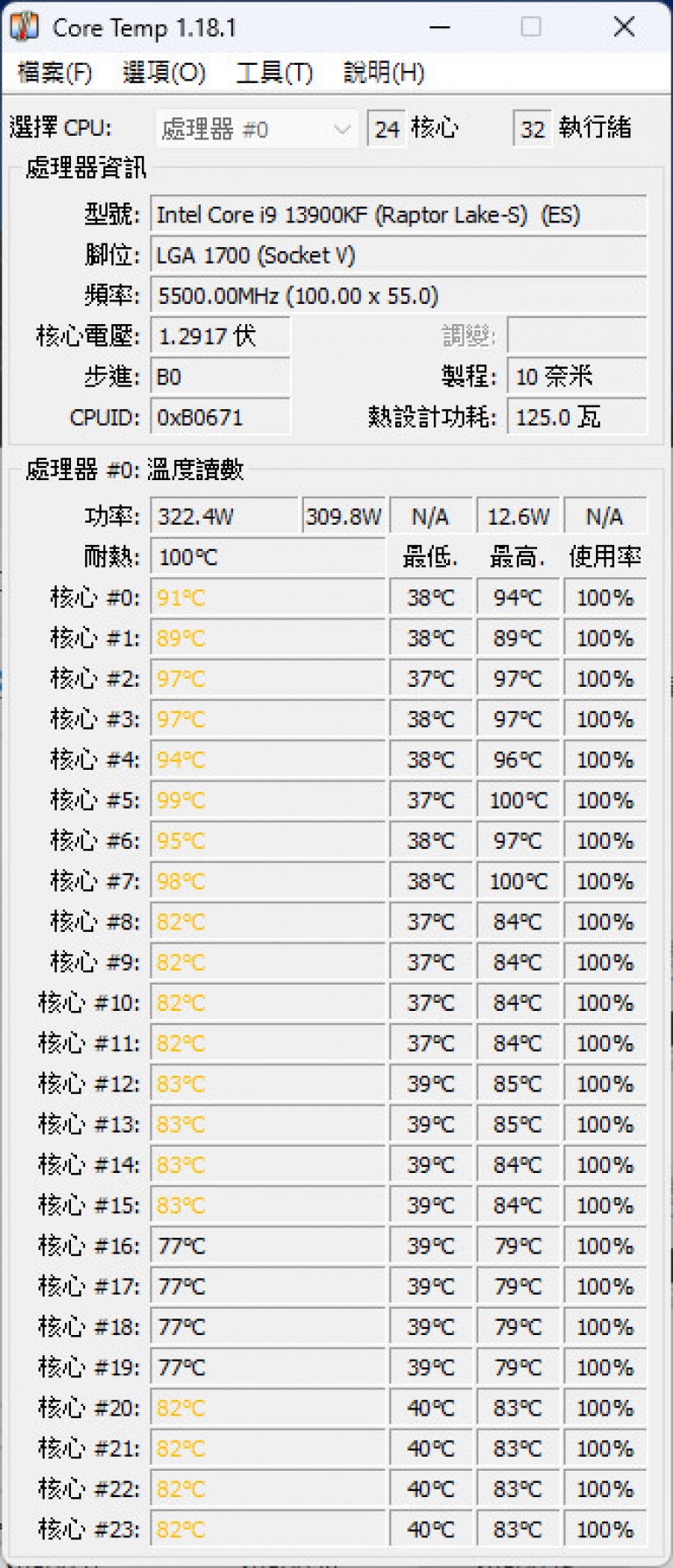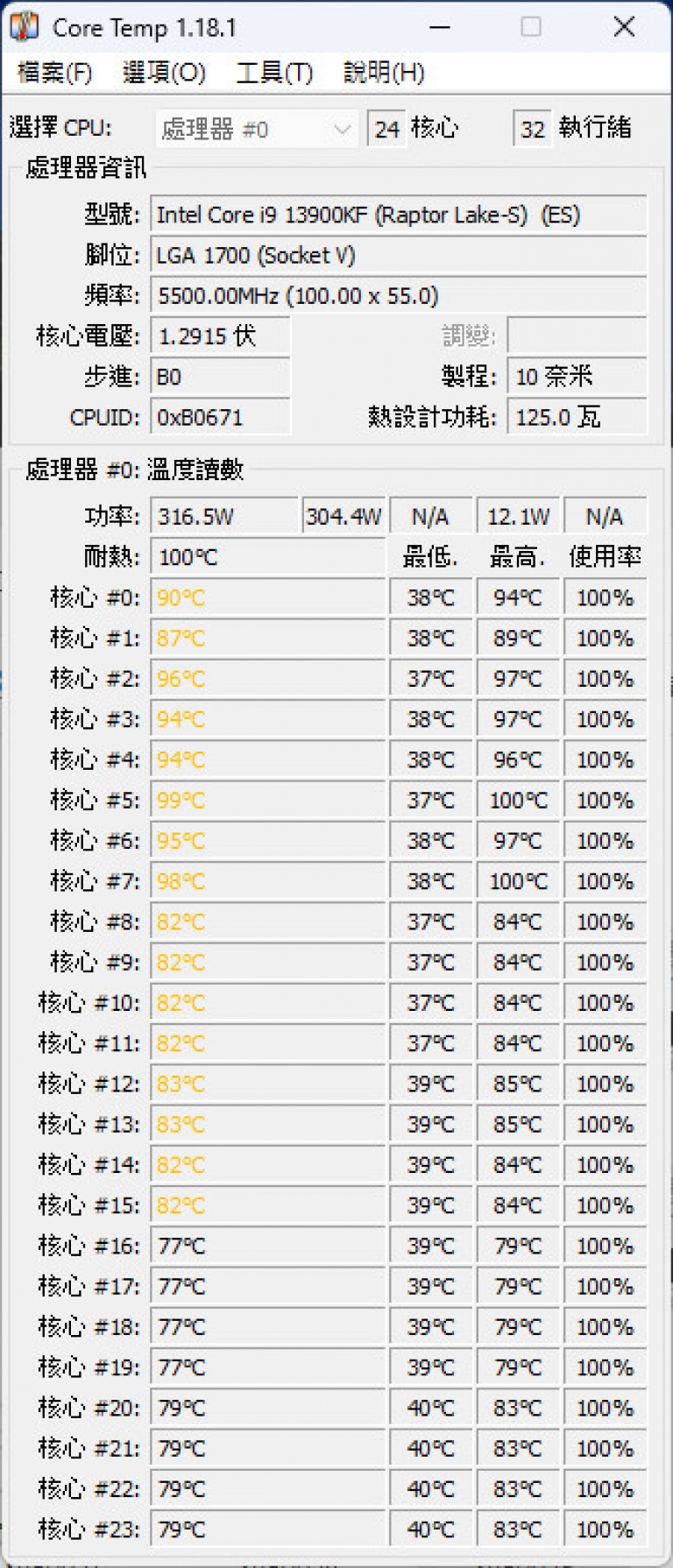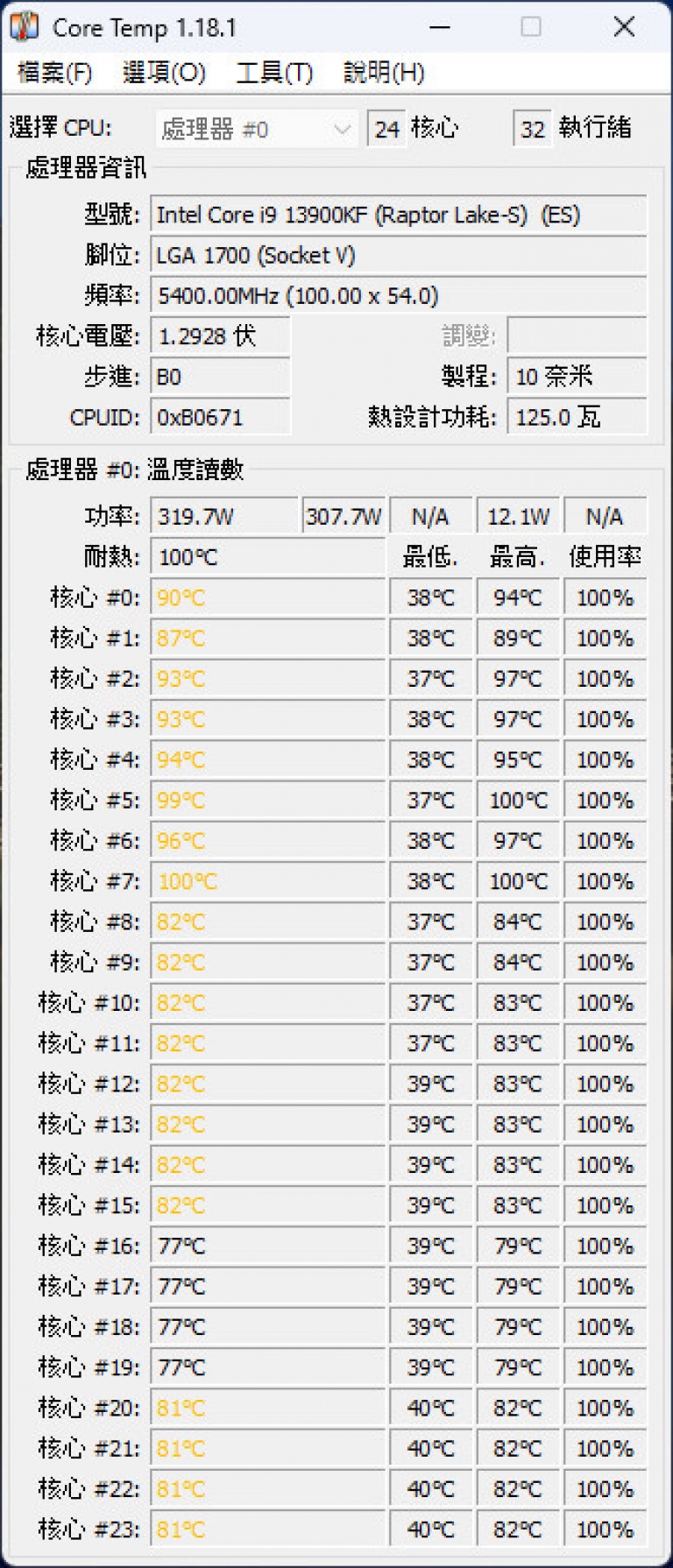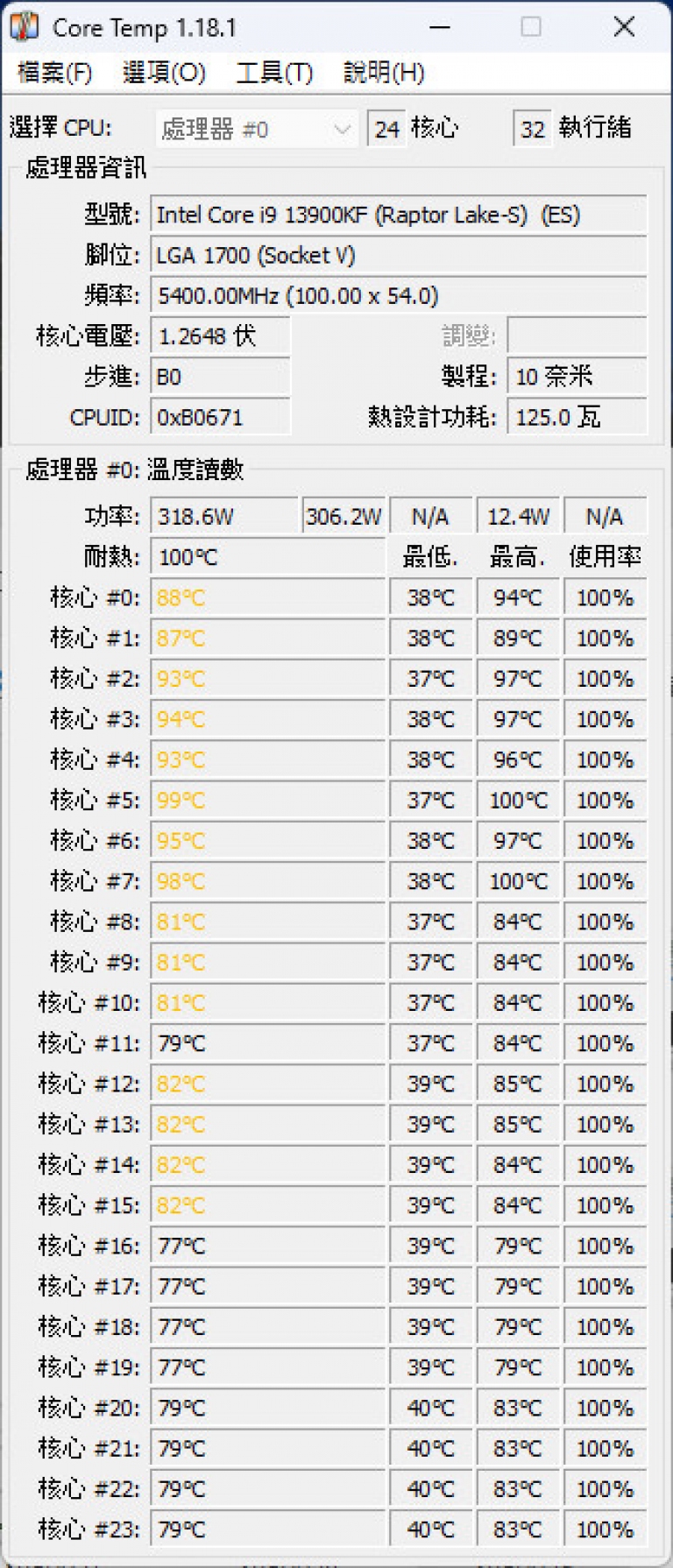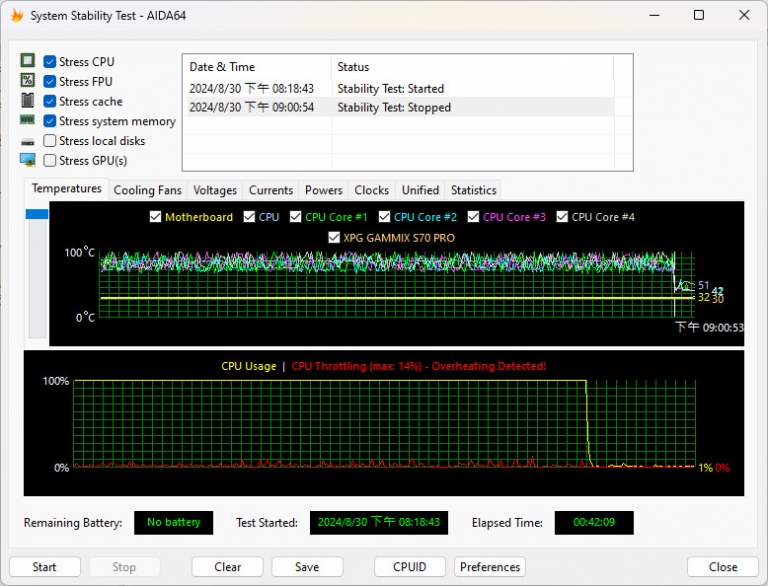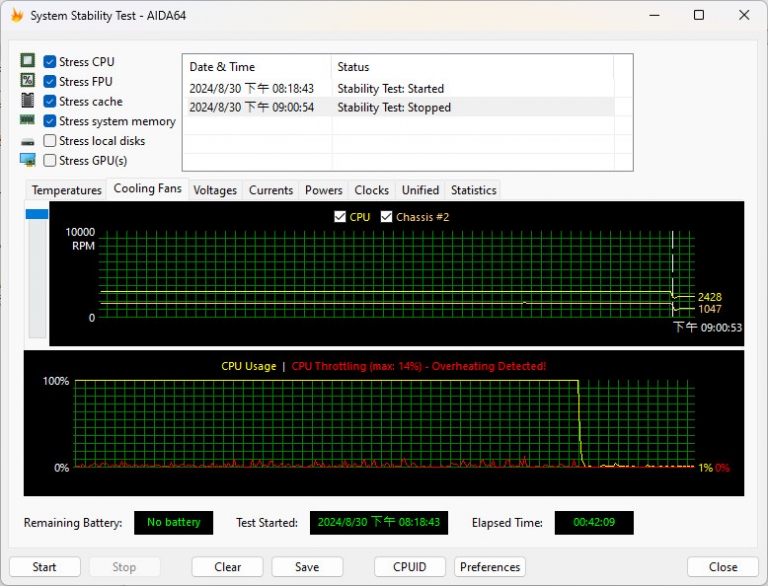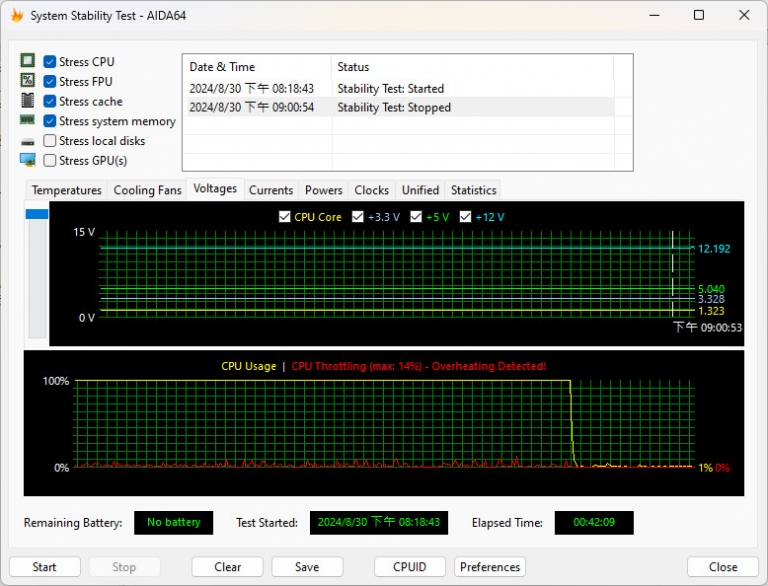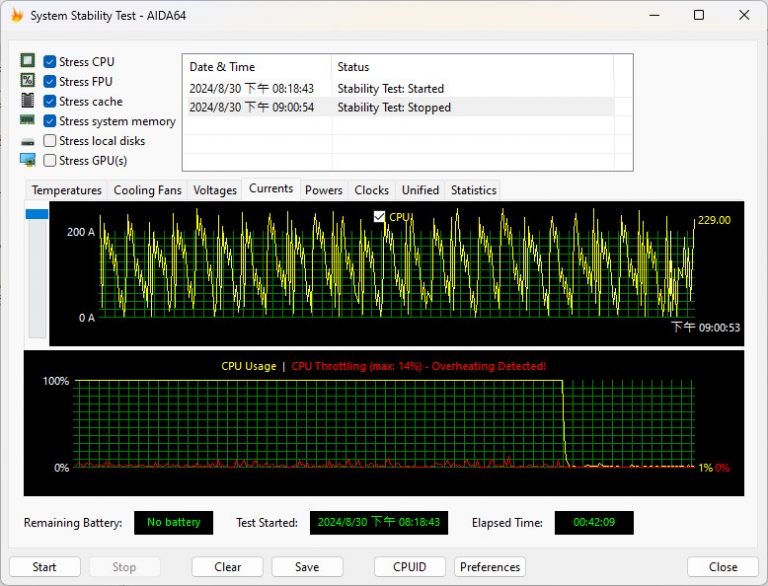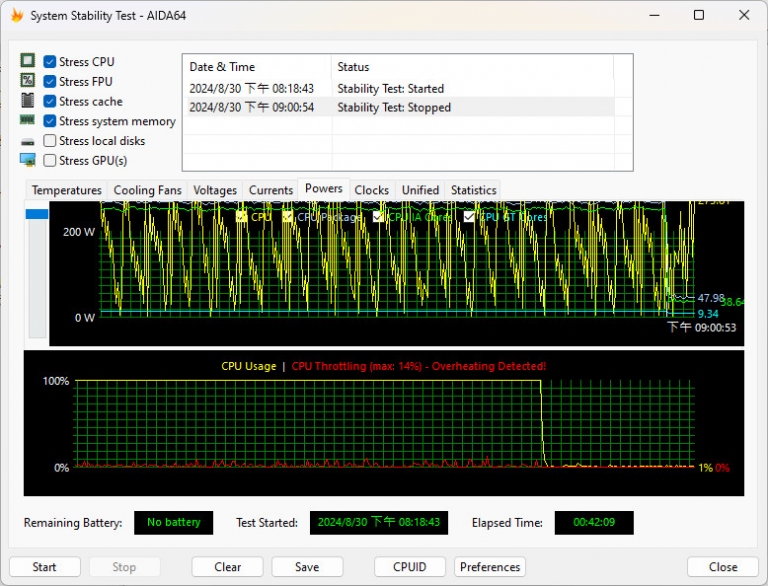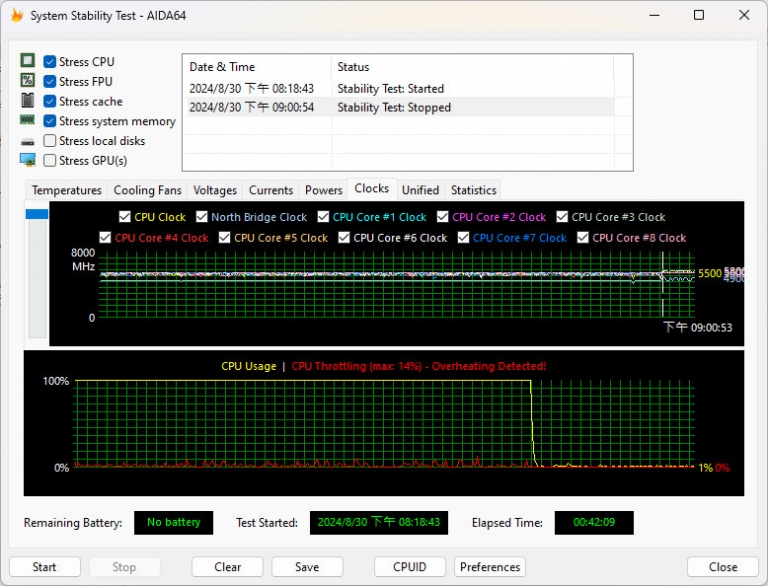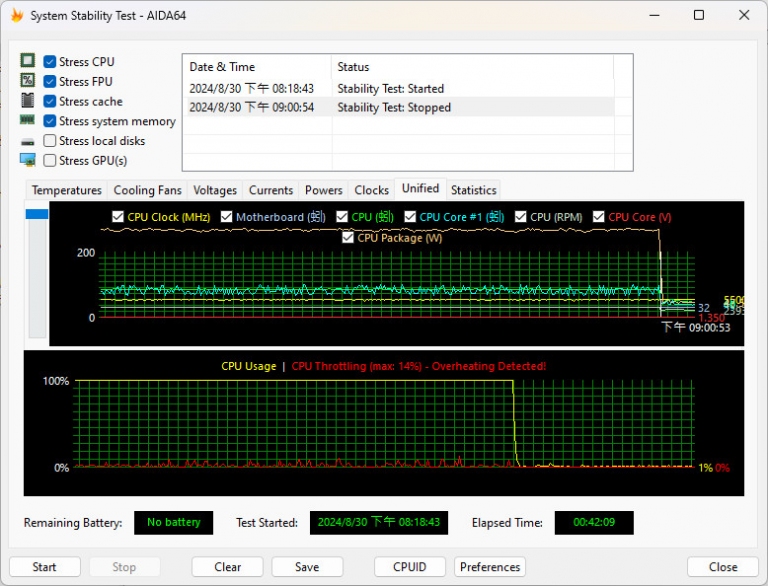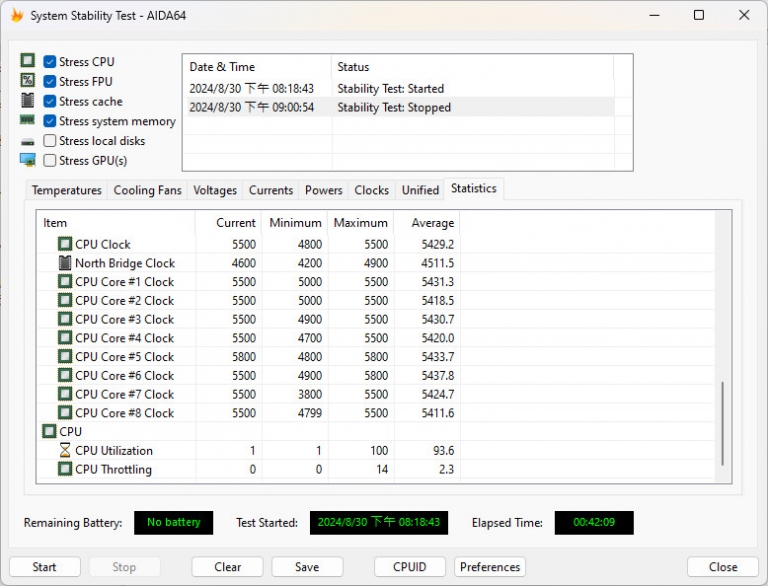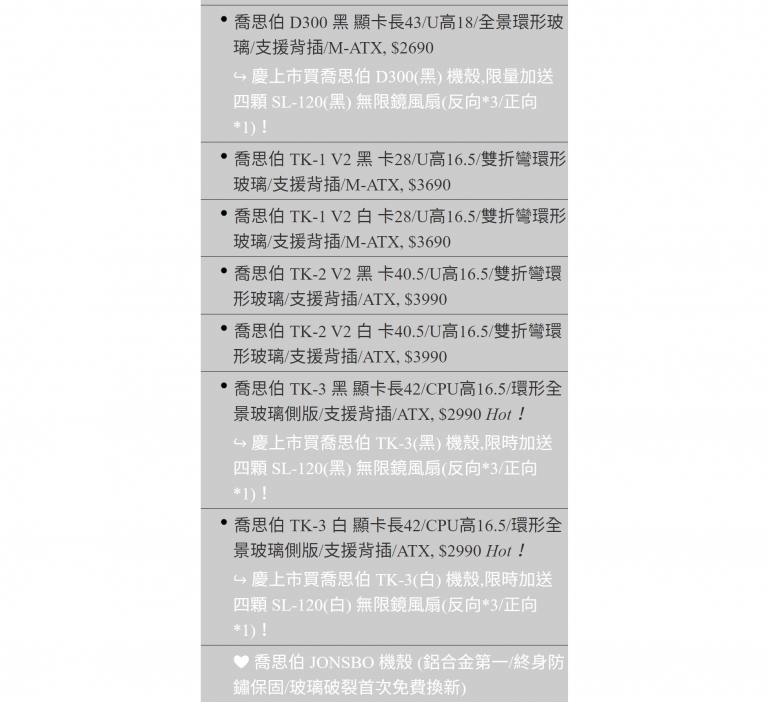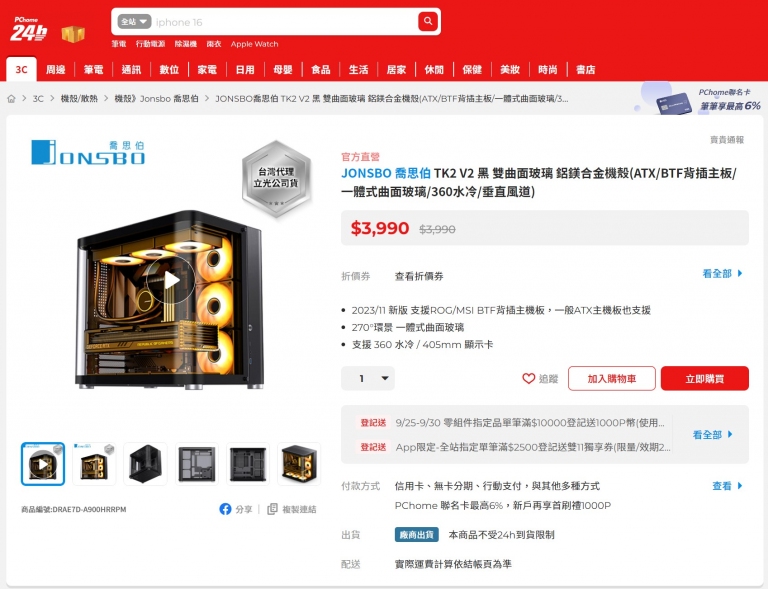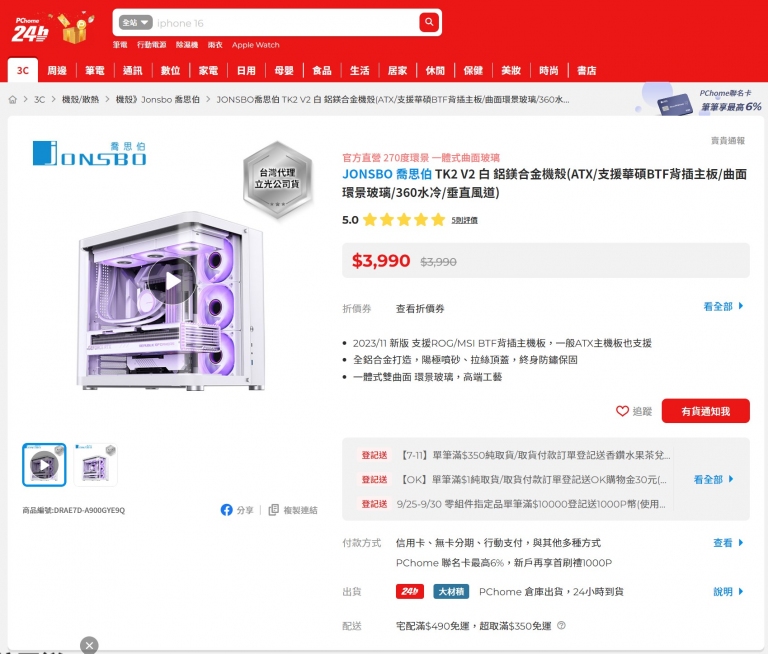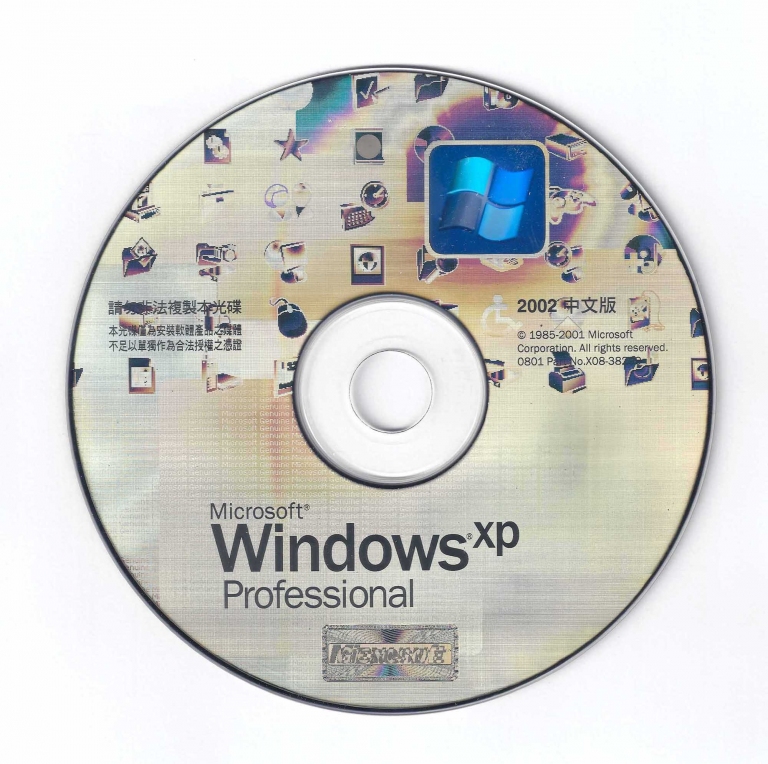PCDIY!實驗室
喬思伯 Jonsbo TK-2 2.0 星艦艙白色版PC DIY裝機實測,「天使臉龐 魔鬼身材 妖獸級實力」機殼CPU解熱能力達到340.59W feat. Jonsbo TF2-360SC無限鏡風扇 液晶螢幕 一體式水冷散熱器
文.圖/李佳蓉 2024-10-02 12:00:00在開箱完「喬思伯 Jonsbo TK-2 2.0 星艦艙白色版」之後,相信玩家們已經想要來看看,這款海景房的裝機與實測了吧。這一款海景房機殼不但擁有天使臉龐,魔鬼身材,還有妖獸級實力!
接下來,我們就來裝機這台海景房機殼,看看顏值有多高,實測它的散熱性能,來看看它的真功夫吧!
-----------------
喬思伯 Jonsbo TK-2 2.0 星艦艙 精品級海景房機殼 特別報導
主文 - 產品開箱篇
● 喬思伯 Jonsbo TK-2 2.0 星艦艙白色版實機開箱,高顏值雙折彎環形玻璃透側「精品級海景房機殼」產品安裝實測篇
● 喬思伯 Jonsbo TK-2 2.0 星艦艙白色版PC DIY安裝實測,「天使臉龐 魔鬼身材 妖獸級戰鬥力」機殼CPU解熱能力達到340.59W feat. Jonsbo TF2-360SC無限鏡風扇 液晶螢幕 一體式水冷散熱器賣場情報篇
● 「精品級 電腦豪宅」正式報到!「喬思伯 Jonsbo TK-2 2.0 星艦艙 雙折彎環形玻璃 海景房 機殼 」強勢來襲,「超高顏值」獲原價屋店長肯定推薦「海景別墅,環景透光,鋁合金身,精品塗裝,極致散熱,支援背插,雙艙設計,強大擴充」超質感價格:3,990元!-----------------
PC DIY菜單精選!
我們這邊以這款「喬思伯 Jonsbo TK-2 2.0 星艦艙白色版」,來打造高質感海景房。要打造的是現在玩家圈超夯的白色系海景房,所有的配備,我們都是選用以白色系為主。散熱器部份,我們也是挑選「喬思伯Jonsbo TF2-360SC無限鏡風扇 液晶螢幕 一體式水冷散熱器」。這款是針對海景房設計,具備液晶螢幕,熱能力又達到「D-TDP:320W」。
PC DIY白色海景房菜單
●處理器:美商英特爾Intel Core i9-13900KF(24心32執行緒)●處理器散熱器:喬思伯 Jonsbo TF2-360SC白色版 原廠套裝(TF2-360SC(WI)白色)
●主機板: 華碩ROG MAXIMUS Z790 FORMULA
●顯示卡:NVIDIA GeForce RTX 2060 SUPER創史版顯示卡(GeForce RTX 2060 SUPER)
●記憶體: 威剛XPG LANCER BLADE RGB DDR5-6000 48GB套裝白色版(AX5U6000C3024G-SLABRWH)
●硬碟機: 威剛XPG GAMMIX S70 PRO 1TB SSD(AS70PRO-W-1TCS,PCIe 4.0 x4)
●電源供應器: 威剛XPG CORE REACTOR II 850W GOLD白色版電源供應器(ATX 3.0,白色,850W,全模組,PCIe 5.0接頭,80 PLUS Gold金牌認證,10年保固,COREREAPTORII850G-WHCTW)
●機殼:喬思伯 Jonsbo TK-2 2.0 星艦艙 白色版
●風扇:喬思伯 Jonsbo ZK-120無限鏡風扇、Jonsbo FR-505無限鏡風扇
●作業系統:Windows 11 23H2 x64工作站專業版
以Intel Core i9-13900KF進行實測
CPU部份,當然是選用爆熱的Intel第13代Core i9-13900K,這款處理器的渦輪功率上限為253W,實際工作時,若卸除功耗牆,CPU功耗可以上達300W。主機板使用了華碩絕美白色系高階主機板ROG MAXIMUS Z790 FORMULA,這邊我們已經升級了BIOS,更新到Micro Code 0x129版本,避免CPU出現自爆縮缸導致故障燒毀的狀況。更新了Micro Code 0x129之後
在更新到Micro Code 0x129版本之後,華碩ROG主機板,打開了Intel Default Setting,設定為Extreme,這時候如果是使用IntelCore i9-13900KS、14900KS,CPU功耗一般最高就會來到320W(卸除功耗牆、超頻功能會更高),這時候如果是使用Intel Core i9-13900K/KF、14900K/KF,CPU功耗一般最高就會來到253W(卸除功耗牆、超頻功能會更高)。不要使用Intel Default Setting,啟動華碩特有ASUS Advanced OC Profile功能
Intel Default Setting打開的話,就能啟用Intel的第13、14代Core處理器保護機制。這邊,要釋放所有的效能的話,就要放棄Intel Default Setting,選擇ASUS Advanced OC Profile功能,就能把CPU效能給操到極限了,但仍需要搭配使用ASUS MultiCore Enhancement功能來使用。啟動華碩特有ASUS MultiCore Enhancement卸除功耗牆功能
華碩主機板的話,有「特有ASUS MultiCore Enhancement卸除功耗牆功能」,這邊只要卸除功耗牆功能,啟用比較安全的Enhcnce - Remove All Limits (90°C),若不想要開啟保護機制,就選用Enhcnce - Remove All Limits,就能把CPU效能跑到極致。以Intel Core i9-13900K/KF處理器來說,卸除功耗牆,並限制溫度到90°C就降溫,CPU最大功耗約會跑到300W上下。
使用「白色系」記憶體、硬碟機與電源供應器
為了打造白色系海景房,我們這邊就連記憶體、硬碟機與電源供應器,都是使用白色系版本,這樣子做出來的海景房也會比較美。這邊,選的是威剛白色系套餐,記憶體用的是威剛XPG LANCER BLADE RGB DDR5-6000 48GB套裝白色版,這款記憶體的特點是低延遲CL30,加上全身雪白色鎧甲,美感相當好。
固態硬碟用的是威剛XPG GAMMIX S70 PRO 1TB SSD白色版,這款用的是台灣品牌SSD控制器,快閃記憶體為威剛嚴選,而且擁有白色鎧甲,相當適合白色海景房。
搭配超美的「喬思伯 Jonsbo TK-2 2.0 星艦艙 白色版機殼」
為了要展現白色系海景房之美,我們這次使用了超美的「喬思伯 Jonsbo TK-2 2.0 星艦艙 白色版機殼」。這款的特點,是使用了雙曲面玻璃,支援BTF背插式主機板,加上採用全鋁鎂合金打造,以及汽車烤漆等級陽極噴砂、拉絲頂蓋,展現出270°環景絕美的海景房景觀電腦豪宅。
搭配「喬思伯 Jonsbo ZK-120無限鏡風扇、Jonsbo FR-505無限鏡風扇」
海景房有一點很重要的,就是需要搭配無限鏡風扇。喬思伯 Jonsbo TF2-360SC白色版,我們搭配的是可以免線拼接「喬思伯 Jonsbo ZK-120無限鏡風扇」,機殼的風扇位置,我們搭配的是「喬思伯 Jonsbo FR-505無限鏡風扇」。
如果預算足夠的話,會建議機殼也使用「喬思伯 Jonsbo ZK-120無限鏡風扇」,兩者主要的差異,除了鏡面發光紋路不一樣之外,最大的差別就是免線拼接,這個功能可以大幅簡化PC DIY的整線時間,也比較美觀。
安裝CPU一體式水冷散熱器
 若購買的是原廠套裝版「喬思伯Jonsbo TF2-360SC無限鏡風扇液晶螢幕一體式水冷散熱器」,則已經預裝好了「喬思伯 Jonsbo ZK-120無限鏡風扇」,若買的是裸排版,則可以選配自己喜歡的風扇(這邊會建議購買原廠套裝版)
若購買的是原廠套裝版「喬思伯Jonsbo TF2-360SC無限鏡風扇液晶螢幕一體式水冷散熱器」,則已經預裝好了「喬思伯 Jonsbo ZK-120無限鏡風扇」,若買的是裸排版,則可以選配自己喜歡的風扇(這邊會建議購買原廠套裝版)喬思伯Jonsbo MAGIC FAN ZK-120 ARGB 3 in 1(ZK-120全幅式無線鏡 魔組扇-3入組)
 可以看到裡面有很多配件,裡面有風扇螺絲x12(鎖水冷排用),風扇螺絲x12(鎖機殼用),電源拼接頭x2,固定拼接頭x2,拼接頭蓋子x3,專用電源線轉4-Pin PWN標準電源接頭+ARGB接頭,分區轉接線
可以看到裡面有很多配件,裡面有風扇螺絲x12(鎖水冷排用),風扇螺絲x12(鎖機殼用),電源拼接頭x2,固定拼接頭x2,拼接頭蓋子x3,專用電源線轉4-Pin PWN標準電源接頭+ARGB接頭,分區轉接線連接線
安裝電源供應器、主機板、記憶體、顯示卡
將CPU一體式水冷散熱器裝上
安裝機殼風扇
 喬思伯 Jonsbo TK-2 2.0 星艦艙 白色版的話,支援6個機殼風扇。風扇選用的話,會建議使用無限鏡風扇,會比較美觀,挑選與CPU一體式水冷散熱器,使用同款是風扇,會有比較好的一致性,而且最好能選擇免線拼接風扇,會更好安裝,整線時間也會更短。這邊則選用了喬思伯 Jonsbo FR-505無限鏡風扇安裝
喬思伯 Jonsbo TK-2 2.0 星艦艙 白色版的話,支援6個機殼風扇。風扇選用的話,會建議使用無限鏡風扇,會比較美觀,挑選與CPU一體式水冷散熱器,使用同款是風扇,會有比較好的一致性,而且最好能選擇免線拼接風扇,會更好安裝,整線時間也會更短。這邊則選用了喬思伯 Jonsbo FR-505無限鏡風扇安裝「喬思伯 Jonsbo FR-505無限鏡風扇」開箱
整線工作
 雙艙機殼的好處,就是在背後的艙室,可以在前方的線材整理妥當之後,直接把後方機殼蓋板蓋上,就能眼不見為淨,但若要整理後面線材的話,則需要使用束線一條一條的整理束好,電源供應器線材,若要更講究的話,則需要量測線材,去購買固定長度的訂製線,就能收拾得更為漂亮
雙艙機殼的好處,就是在背後的艙室,可以在前方的線材整理妥當之後,直接把後方機殼蓋板蓋上,就能眼不見為淨,但若要整理後面線材的話,則需要使用束線一條一條的整理束好,電源供應器線材,若要更講究的話,則需要量測線材,去購買固定長度的訂製線,就能收拾得更為漂亮檢查工作
安裝完成樣貌
整機完成樣貌
軟體安裝設定
這款「喬思伯Jonsbo TF2-360SC無限鏡風扇液晶螢幕一體式水冷散熱器」硬體安裝完成之後,要去官網下載「J-Center」軟體,才能將液晶螢幕點亮。J-Center軟體的話,目前支援Windows作業系統,安裝完成之後,就能設定開啟自啟,才能點亮液晶螢幕。軟體預設,提供有CPU數據監測,包括CPU溫度、核心頻率、使用率,包括CPU電壓、CPU功耗即時數據,也提供有GPU數據監測,包括GPU溫度、頻率、使用率,以及RAM數據、CPU FAN數據、HDD數據、LAN數據與硬件檢測數據監測。
使用上,可以透過我的主題,裡面提供了9種預設主題,可以直接套用,或者使用,我的定義功能,自己來調整設定喜好的畫面。
8種「我的主題」
Cinebench R23、Core Temp檢測散熱效能
這邊使用Cinebench R23、Core Temp,來進行燒機檢測,以瞭解「喬思伯 Jonsbo TK-2 2.0 星艦艙白色版」裝機完成之後,CPU超頻打開功耗牆,超頻狀態之下,在這款海景房裡面,搭配「喬思伯 Jonsbo TF2-360SC無限鏡風扇 液晶螢幕 一體式水冷散熱器」,實際機殼CPU解熱能力。卸除功耗牆!開啟終極設定!Intel Core i9-13900K,已經來到猛爆模式!
●選用ASUS Advanced OC Profile●選用Enhcnce - Remove All Limits
●選用Intel XMP 3.0 Profile
在打開這些設定之後,Intel Core i9-13900K的所有限制枷鎖就會打開!一般來說,CPU跑到100%,CPU功耗就有300W以上,比較吃資源的軟體,CPU功耗將會達到320W以上,經過測試最高會達到340W左右。
若還要更操,壓榨更高效能的話,就是設定更高的倍頻,或者啟用All Core同步所有大核心時脈、小核心時脈。這種極限超頻使用法的話,CPU功耗將會衝上400W、500W,一般360mm規格CPU一體式水冷散熱器根本撐不住。
*請勿再調高倍頻,或者或者啟用All Core同步所有大核心時脈、小核心時脈。只有比較好的420mm規格CPU一體式水冷散熱器,才能在Intel LGA1700腳位處理器解熱超過350W(很容易燒掉CPU!或者必須使用液態氮散熱方式才行!或者,必須卸除功耗牆,啟用溫度保護設定才行)
撐得住超過300W解熱,到320W解熱沒問題,但CPU溫度已經達到了耐熱90~100°C的極限
Intel Core i9-13900KF,在主機板BIOS卸除功耗牆之後,用Cinebench R23進行燒機全速運行,可以發現CPU功耗最高來到了超過300W,這款CPU一體式水冷散熱器仍然撐得到這樣的高溫解熱。不過,仔細監測CPU溫度,破300W的解熱,到320W解熱沒問題,已經讓這款CPU一體式水冷散熱器的發揮了極致,CPU溫度平均已經達到了耐熱90~100°C的極限。
AIDA64 System Stabiblity Test系統穩定性測試
這邊使用AIDA64 System Stabiblity Test,來進行燒機檢測,以瞭解這款CPU一體式水冷散熱器的性能。Temperatures選單檢測
當CPU負載跑到全速之後,從Temperatures溫度選單,可以看出CPU溫定幾乎維持在85~100°C左右。Cooling Fans選單檢測
當CPU負載跑到全速之後,從Cooling Fans選單,可以看出CPU風扇轉速跑到2,428轉左右,機殼風扇轉速跑到1,047轉左右。Voltages選單檢測
當CPU負載跑到全速之後,從Voltages選單,可以看出1.3V、3.3V、5V、12V電壓很穩定,沒有什麼波動。Currents選單檢測
當CPU負載跑到全速之後,從Currents選單,可以看出CPU電流呈現大波動,最高到了254A左右。Powers選單檢測
當CPU負載跑到全速之後,從Powers選單,可以看出CPU功耗呈現大波動,最高到了340W左右。Clocks選單檢測
當CPU負載跑到全速之後,從Clocks選單,可以看出CPU頻率,最高到了5,500MHz左右。Unified選單檢測
當CPU負載跑到全速之後,從Unified選單,可以看出所有監測數據運作的狀況。Statistics選單檢測
當CPU負載跑到全速之後,從Statistics選單,可以看到真正跑出的數據。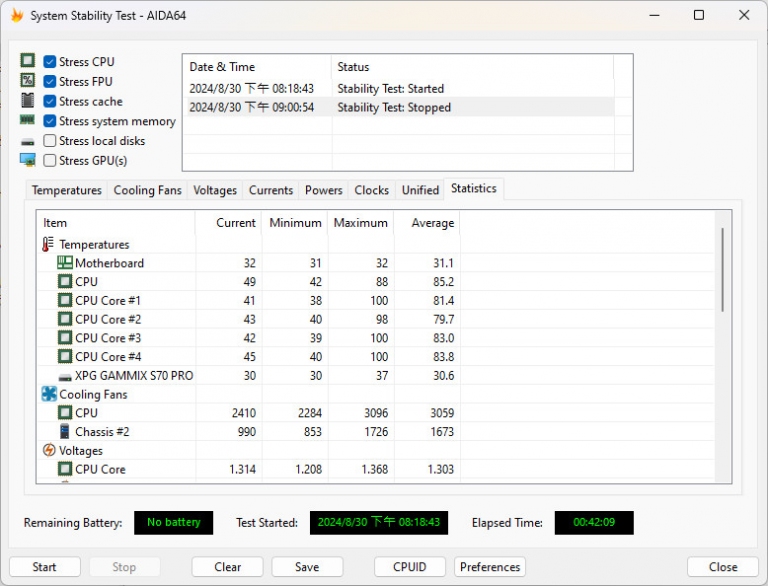 溫度的話,主機板溫度最高來到32°C,平均31.1°C,CPU(Total)溫度最高來到88°C,平均85.2°C,監測CPU Core 1~Core 4溫度最高來到100°C,平均81.4、79.7、83.0、83.8 °C,風扇的話,CPU風扇最高來到3,096轉,平均3,059轉,機殼風扇最高來到1,726轉,平均1,673轉
溫度的話,主機板溫度最高來到32°C,平均31.1°C,CPU(Total)溫度最高來到88°C,平均85.2°C,監測CPU Core 1~Core 4溫度最高來到100°C,平均81.4、79.7、83.0、83.8 °C,風扇的話,CPU風扇最高來到3,096轉,平均3,059轉,機殼風扇最高來到1,726轉,平均1,673轉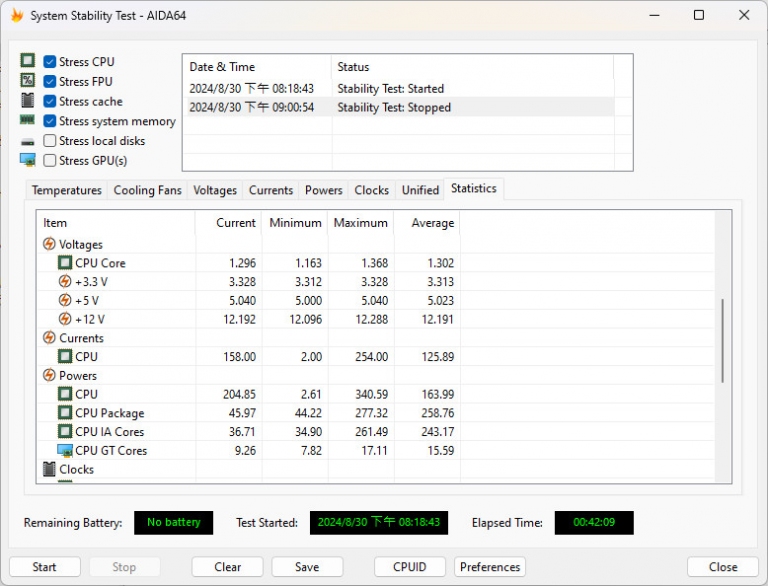 電壓的話,CPU核心最高電壓來到1.368V,平均1.302V,+3.3V電壓最高來到3.328V,平均3.313V,+5V電壓最高來到5.040V,平均5.023V,+12V電壓最高來到12.288V,平均12.191V,CPU電流最高來到254A,平均125.89A,功耗的話,CPU功耗最高來到340.59W,平均163.99W,CPU Package功耗最高來到277.32W,平均258.76W,CPU IA Core功耗最高來到261.49W,平均243.17W,CPU GT Core功耗最高來到17.11W,平均15.59W,
電壓的話,CPU核心最高電壓來到1.368V,平均1.302V,+3.3V電壓最高來到3.328V,平均3.313V,+5V電壓最高來到5.040V,平均5.023V,+12V電壓最高來到12.288V,平均12.191V,CPU電流最高來到254A,平均125.89A,功耗的話,CPU功耗最高來到340.59W,平均163.99W,CPU Package功耗最高來到277.32W,平均258.76W,CPU IA Core功耗最高來到261.49W,平均243.17W,CPU GT Core功耗最高來到17.11W,平均15.59W,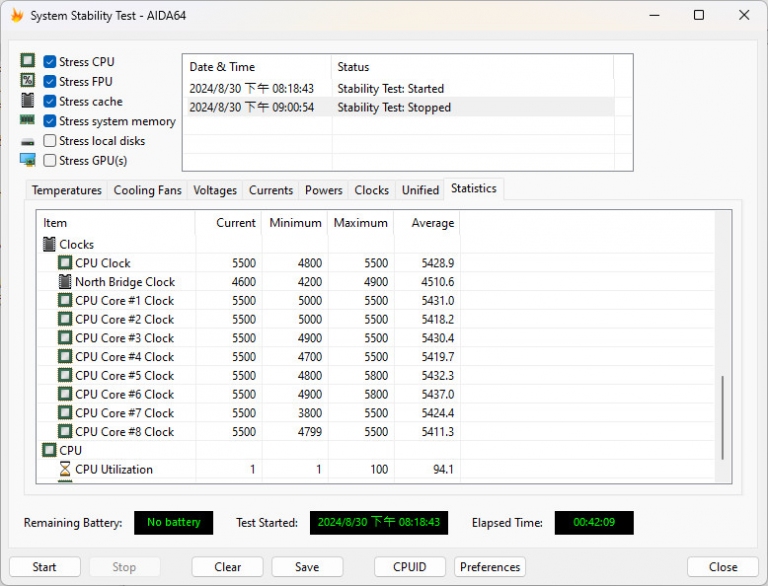 頻率的話,CPU時脈最高來到5500MHz,平均5428.9MHz,南橋晶片時脈最高來到4900MHz,平均4510.6MHz,CPU Core 1~8時脈最高來到5800MHz,平均5431.0、5418.2、5430.4、5419.7、5432.3、5437.0、5424.4、5411.3MHz。
頻率的話,CPU時脈最高來到5500MHz,平均5428.9MHz,南橋晶片時脈最高來到4900MHz,平均4510.6MHz,CPU Core 1~8時脈最高來到5800MHz,平均5431.0、5418.2、5430.4、5419.7、5432.3、5437.0、5424.4、5411.3MHz。測試結論
「喬思伯 Jonsbo TK-2 2.0 星艦艙 機殼」,安裝強大的電腦配備,在這樣海景房的空間裡,散熱是沒有問題的,使用Intel第13代Core i9-13900KF處理器,搭配「喬思伯Jonsbo TF2-360SC無限鏡風扇 液晶螢幕 一體式水冷散熱器」,機殼CPU解熱能力達到340.59W,擁有妖獸級的實力。整體效能表現優異
這次,我們實測開箱了喬思伯 Jonsbo TK-2 2.0 星艦艙白色版,看到了一款「精品級海景房機殼」,不僅用料紮實、做工精細,雙折彎環形玻璃透側更是絕美海景的展現,可以說是全景機殼中的頂尖之作。 喬思伯 Jonsbo TK-2 2.0 星艦艙白色版機殼,用料紮實做工精細,外表精美顏值高,支援Mini-ITX、Micro-ATX與ATX主機板,並對應BTF背插式主機板,加上採用了雙折彎環形玻璃透側,並加裝了安全性提升的防爆膜,精心散熱佈局,可以搭配165mm高度空冷散熱器,對應雙360mm一體式水冷散熱器,還支援了9風扇規劃,安裝強大的電腦配備,在這樣海景房的空間裡,散熱是沒有問題的,使用Intel第13代Core i9-13900KF處理器,搭配「喬思伯Jonsbo TF2-360SC無限鏡風扇 液晶螢幕 一體式水冷散熱器」,機殼CPU解熱能力達到340.59W,整體表現優異,PCDIY!在此特別推薦!
喬思伯 Jonsbo TK-2 2.0 星艦艙白色版機殼,用料紮實做工精細,外表精美顏值高,支援Mini-ITX、Micro-ATX與ATX主機板,並對應BTF背插式主機板,加上採用了雙折彎環形玻璃透側,並加裝了安全性提升的防爆膜,精心散熱佈局,可以搭配165mm高度空冷散熱器,對應雙360mm一體式水冷散熱器,還支援了9風扇規劃,安裝強大的電腦配備,在這樣海景房的空間裡,散熱是沒有問題的,使用Intel第13代Core i9-13900KF處理器,搭配「喬思伯Jonsbo TF2-360SC無限鏡風扇 液晶螢幕 一體式水冷散熱器」,機殼CPU解熱能力達到340.59W,整體表現優異,PCDIY!在此特別推薦! 喬思伯 Jonsbo TK-2 2.0 星艦艙白色版,內外兼具,外在擁有天使臉龐、魔鬼身材,能展現絕美海景,內在擁有強大實力,擴充能力十足,散熱規劃完整,能打造超美時尚電腦豪宅,PCDIY!在此特別頒發優質設計推薦!
喬思伯 Jonsbo TK-2 2.0 星艦艙白色版,內外兼具,外在擁有天使臉龐、魔鬼身材,能展現絕美海景,內在擁有強大實力,擴充能力十足,散熱規劃完整,能打造超美時尚電腦豪宅,PCDIY!在此特別頒發優質設計推薦!市場行情
「喬思伯 Jonsbo TK-2 2.0 星艦艙機殼」已經上市,可以在台灣實體通路與虛擬通路買到。最新報價
●喬思伯 Jonsbo TK-2 2.0 星艦艙機殼 黑色版,報價:3,990元●喬思伯 Jonsbo TK-2 2.0 星艦艙機殼 白色版,報價:3,990元
●喬思伯Jonsbo TF2-360SC裸排版 一體式水冷散熱器,報價:4,990元
●喬思伯Jonsbo TF2-360SC預裝風扇版 一體式水冷散熱器,報價:5,990元
●喬思伯Jonsbo FR505風扇,報價:399元(黑色版,白色版,價格相同。正向版與反向版,價格相同)
●喬思伯Jonsbo ZK-120 ARGB 3 in 1風扇(ZK-120全幅式無線鏡 魔組扇-3入組),報價:1,490元(黑色版,白色版,價格相同。正向版與反向版,價格相同)
是海景房全景機殼中的頂尖之作!
這次,我們實測開箱了喬思伯 Jonsbo TK-2 2.0 星艦艙白色版,看到喬思伯的用心,打造出了一款相當出色的「精品級海景房機殼」。整體來說,這是海景房全景機殼中的頂尖之作,適合想要PC DIY海景房,打造電腦豪宅,想要絕美海景的玩家、發燒友來體驗看看。
廠商資訊
廠商名稱:Jonsbo -喬思伯 - 东莞市思博四通实业有限公司廠商網址: www.jonsbo.com
代理商名稱:立光科技國際股份有限公司
代理商網址: www.krone.com.tw
代理商臉書粉專: www.facebook.com/Jonsbo.Taiwan
代理商蝦皮Jonsbo喬思伯台灣官方旗艦店: shopee.tw/jonsbo.tw
代理商官方客服&維修LINE:@kronefans
→更多的【PCDIY! MainBoard/主機板/電競主機板】: 請見
→更多的【PCDIY! CPU/中央處理器】: 請見
→更多的【PCDIY! DRAM/記憶體/超頻記憶體模組】: 請見
→更多的【PCDIY! SSD/固態硬碟】: 請見
→更多的【PCDIY! HDD/機械硬碟/傳統硬碟】: 請見
→更多的【PCDIY! 行動儲存/外接機械硬碟/外接固態硬碟/隨身碟/記憶卡】: 請見
→更多的【PCDIY! NAS/網路儲存裝置】: 請見
延伸閱讀
(01) 十銓T-FORCE DELTA RGB DDR5-6400 32GB套裝實測開箱,極致效能幾何炫光超頻記憶體模組!(02) Transcend JetRam DDR5-4800 16GB實測開箱,台灣設計製造優質記憶體模組!
(03) PNY XLR8 RGB Silver DDR4-3600 16GB套裝實測開箱,物超所值DDR4-4000實力超頻記憶體模組!
(04) 6200MT/s實力!KLEVV DDR5-4800 32GB套裝實測開箱,SK hynix原廠顆粒優質記憶體模組
(05) 博帝VIPER Venom RGB DDR5-6200 32GB套裝實測開箱,超強前衛機甲外觀三段式XMP參數調節超頻記憶體模組!
(06) 十銓T-FORCE DELTA RGB DDR5-5200 32GB套裝實測開箱,TUF Gaming Alliance認證閃亮迷幻超頻記憶體模組!
(07) PNY XLR8 DDR5-6000 MAKO 32GB套裝實測開箱,玩家級優質超頻記憶體模組!
(08) 威剛XPG LANCER RGB DDR5-6000 32GB套裝實測開箱,玩家級炫光超頻記憶體模組!
(09) 6000MHz超頻實力!PNY Performance DDR5-4800 16GB實測開箱。SK hynix M-Die原廠顆粒優質記憶體模組!
(10) DDR4大戰DDR5!DDR4-2666/4000 vs. DDR5-5200記憶體效能實測,Intel Core i9-12900K處理器 feat. TUF Gaming Z690-PLUS WIFI D4 (DDR4-2666/4000) vs. ROG Maximus Z690 Hero (DDR5-5200)主機板!
(11) ADATA DDR5-4800 16GB實測開箱,迎接DDR5世代優質記憶體模組!
(12) 威剛XPG LANCER RGB DDR5-5200 16GB實測開箱,玩家級超頻記憶體模組實戰!
(13) CORSAIR VENGEANCE DDR5-5200 32GB套裝實測開箱,引領高性能指標玩家級超頻記憶體模組!
(14) PNY XLR8 DDR4-3200 32GB LOW PROFILE套裝實測開箱,矮版設計讓空間運用更靈活超頻記憶體模組!
(15) 十銓T-FORCE ZEUS DDR4-3200 64GB SO-DIMM套裝實測開箱,筆記型電腦升級記憶體模組優質選擇!
(16) 美光BALLISTIX MAX DDR4-4000 32GB套裝實測開箱,金屬盔甲散熱玩家級超頻記憶體模組!
(17) 艾格創新KINGSMAN DDR4-3200 16GB套裝實測開箱,散熱鎧甲優質超頻記憶體模組!
(18) 十銓T-CREATE CLASSIC DDR4-3200 64GB套裝搭配1TB M.2 NVMe SSD實測開箱,為創作者而生記憶體模組與固態硬碟!
(19) KLEVV BOLT XR DDR4-3600 16GB套裝實測開箱、玩家級超頻記憶體模組強勢來襲!
(20) 威剛XPG SPECTRIX D50 DDR4-3600 16GB RGB實測開箱,炫光迷戀白玩家級超頻記憶體模組!
(21) KLEVV CRAS XR RGB DDR4-4000 16GB套裝實測開箱,無邊角環形炫光超頻記憶體模組!
(22) 威剛XPG SPECTRIX D50 DDR4-3200 16GB RGB套裝實測開箱,簡約幾何幻光輕鬆展現效能超頻記憶體模組!
(23) KLEVV BOLT X DDR4-3600 8GB實測開箱,4400MHz實力體質驗證超頻記憶體模組!
(24) 曜越TOUGHRAM RGB DDR4-3600 16GB套裝實測開箱,白色進化款超頻記憶體模組重裝上陣!
(25) 美光BALLISTIX DDR4-3600 16GB套裝實測開箱,RGB加持三種顏色一次滿足超頻記憶體模組!
(26) 十銓T-FORCE XTREEM ARGB DDR4-3600 16GB套裝實測開箱,幻彩全鏡面炫光超頻記憶體模組!
(27) 十銓T-Force DARK Zα DDR4-3600 8GB x4四通道記憶體評測,feat. AMD Ryzen Threadripper 3990X處理器實戰!
(28) ADATA DDR4-2666 32GB x4四記憶體通道評測,feat. AMD Ryzen Threadripper 3990X處理器128GB大滿配實戰!
(29) 十銓T-Force DARK Zα DDR4-3600 16GB套裝AMD專用版實測開箱,鋁合金盔甲散熱強化超頻記憶體模組!
(30) 曜越TOUGHRAM RGB DDR4-3600 16GB套裝實測開箱,白色進化款超頻記憶體模組重裝上陣!
- 發表您的看法
請勿張貼任何涉及冒名、人身攻擊、情緒謾罵、或內容涉及非法的言論。
請勿張貼任何帶有商業或宣傳、廣告用途的垃圾內容及連結。
請勿侵犯個人隱私權,將他人資料公開張貼在留言版內。
請勿重複留言(包括跨版重複留言)或發表與各文章主題無關的文章。
請勿張貼涉及未經證實或明顯傷害個人名譽或企業形象聲譽的文章。
您在留言版發表的內容需自負言論之法律責任,所有言論不代表PCDIY!雜誌立場,違反上述規定之留言,PCDIY!雜誌有權逕行刪除您的留言。
最近新增
- 金士頓Kingston FURY Renegade Pro DDR5-6000 64GB OC R-DIMM套裝(16GB x4)實測開箱,AMD TRX50 HEDT高階桌機工作站主機板「四記憶體通道」PC DIY實戰!
- 宇瞻 Apacer AS2280Q4L 2TB SSD實測開箱,M.2 PCIe Gen4 x4電腦升級、裝機固態硬碟好選擇!
- 威剛XPG LANCER BLADE DDR5-6400 32GB套裝黑色版實測開箱,INTEL XMP 3.0+AMD EXPO低調沉穩「CL32低延遲高效能」電競超頻記憶體模組!
- TP-Link EAP235-Wall無線網路基地台實測開箱,Omada AC1200無線MU-MIMO Gigabit商用嵌牆式1GbE Wi-Fi 5 PoE AP!
- TP-Link EAP650無線網路基地台實測拆解開箱,AX3000 Omada雲管理商用吸頂式1GbE Wi-Fi 6 PoE AP!
- TP-Link ER7212PC整合式路由器實測拆解開箱,Omada硬體控制器內建「可管理 2台 交換器+10台 無線網路基地台」4-Wan 三合一商用Gigabit VPN Router!
- TP-Link Omada雲管理網路設備大軍強勢來襲!SDN雲端軟體定義網路技術重裝上陣,更方便安裝、易管理與好維護!
- Zyxel MG-105實測拆解開箱,5-Port無網管2.5GbE無風扇金屬殼交換器!
- Zyxel NWA50AX PRO無線網路基地台實測拆解開箱,AX3000 Nebula雲管理商用吸頂式2.5GbE Wi-Fi 6 PoE AP!
- Zyxel NWA50AX無線網路基地台實測拆解開箱,AX1800 Nebula雲管理商用吸頂式1GbE Wi-Fi 6 PoE AP!
- 金士頓Kingston FURY RENEGADE RGB DDR5-6400 32GB套裝實測開箱,高顏值「為玩家而生」精品級超頻記憶體模組!
- 十銓 T-FORCE XTREEM DDR5-8200 48GB套裝實測開箱,高顏值黑色質感噴砂鋁鰭片「非二進制 」玩家級超頻記憶體模組!
最多人點閱
- ANTEC TORQUE魅影視覺系機殼開箱,安鈦克戰鬥機俯衝攻擊概念電競機箱新登場!
- 十銓T-FORCE CARDEA 1TB散熱片版本實測開箱,PCIe 4.0 x4高效能固態硬碟!
- QNAP TVS-872XT-i5-16G實測開箱,旗艦級10GbE與Thunderbolt 3創作者8-Bay NAS
- 創見Transcend StoreJet 25C3S/25C3N外接硬碟實測開箱,輕薄時尚內建獨家檔案救援優質選擇!
- AMD CPU與超輕巧ITX小板輕鬆配:華碩 ROG STRIX B450-I GAMING ft. Ryzen 3 3300X
- Synology DiskStation DS1821+ 實測開箱,「10GbE 高效能 與 擴充性一次到位」適用 玩家、發燒友、創作者與中小企業 8-Bay NAS!
- SUPERMICRO SUPERO C7Z170-OCE開箱實測,伺服器級電競主機板全面來襲!
- Intel SSD 750 1.2TB實測開箱,NVMe PCIe SSD固態硬碟中的頂尖之作!
- AMD Ryzen 3 3300X & 3100效能測試,完勝9400 / 9100,搭配B550最佳平台
- SUPERMICRO SUPERO C7Z270-CG實測開箱,伺服器級電競主機板重裝上陣!
- ASUSTOR AS5304T NAS實測開箱,Feat. WD RED 4TB NAS HDD/WD RED SA500 NAS SSD性能大爆發!
- NVIDIA GeForce RTX 3080 10GB創始版顯示卡開箱實測,4K高畫質光追遊戲的最佳主角